
Wsparcie dla rejestrowania profili kolorów
Możesz teraz zarejestrować profil koloru na urządzeniu i użyć zarejestrowanych kolorów podczas drukowania. Aby wprowadzić te ustawienia, wymagane są uprawnienia administratora lub administratora urządzenia.
 |
Można zarejestrować maksymalnie 9 profilów. Zawsze wykonuj automatyczną regulację gradacji (pełna regulacja) przed użyciem urządzenia. |
Rejestrowanie określonych kolorów
Można zarejestrować określone kolory do odtwarzania z wykorzystaniem diagramu. Nie można używać profilów do druku domyślnych języków strony lub formatów plików PS, PDF lub Imaging (CMYK).
1
Pobierz „Diagram kolorów do przydzielania wartości RGB do kolorów wydruku na diagramie kolorów” z witryny internetowej z podręcznikami.
2
Wydrukuj diagram za pomocą urządzenia.
1 | Otwórz diagram i wyświetl ekran ustawień drukowania z poziomu sterownika drukarki. |
2 | Wybierz urządzenie i naciśnij [Ustawienia szczegółowe] lub [Właściwości]. |
3 | Na karcie [Ustawienia podstawowe] wybierz wartość [A4] lub [Letter] dla opcji [Rozmiar strony] oraz wartość [Drukowanie jednostronne] dla opcji [Drukowanie jednostronne/dwustronne/broszura]. |
4 | Usuń zaznaczenie pola wyboru [Skalowanie ręczne] na karcie [Ustawienia strony]. |
5 | Zaznacz pole wyboru [Ręczne ustawienia kolorów] na karcie [Jakość] i kliknij opcję [Ustawienia kolorów]. |
6 | Na karcie [Dopasowanie] wybierz opcję [Nie używaj] w sekcji [Tryb dopasowania], usuń zaznaczenie pola wyboru [Priorytet dopasowania kolorów aplikacji], a następnie kliknij przycisk [OK]. |
7 | Kliknij pozycję [Drukuj] lub [OK]. Wykres zostaje wydrukowany. |
3
Naciśnij przycisk  (Ustawienia/Rejestracja)
(Ustawienia/Rejestracja)  <Regulacja/Konserwacja>
<Regulacja/Konserwacja>  <Regulacja Jakości Obrazu>
<Regulacja Jakości Obrazu>  <Zarejestruj profil kolorystyczny>
<Zarejestruj profil kolorystyczny>  <Przypisz war. RGB do wyjścia kolorów w karcie kolorów>.
<Przypisz war. RGB do wyjścia kolorów w karcie kolorów>.
 (Ustawienia/Rejestracja)
(Ustawienia/Rejestracja)  <Regulacja/Konserwacja>
<Regulacja/Konserwacja>  <Regulacja Jakości Obrazu>
<Regulacja Jakości Obrazu>  <Zarejestruj profil kolorystyczny>
<Zarejestruj profil kolorystyczny>  <Przypisz war. RGB do wyjścia kolorów w karcie kolorów>.
<Przypisz war. RGB do wyjścia kolorów w karcie kolorów>.4
Utwórz profil, aby zarejestrować kolory do odtworzenia.
Wybierz jeden z istniejących zarejestrowanych profilów i naciśnij przycisk <Powiel>. Wprowadź wtedy nazwę profilu i naciśnij przycisk <OK>.

5
Wybierz utworzony profil i naciśnij przycisk <Dalej>.
6
Naciśnij przycisk <Dodaj>.
Aby edytować zarejestrowane kolory, naciśnij przycisk <Edytuj>.
Aby edytować zarejestrowane kolory, naciśnij przycisk <Usuń>.
7
Wprowadź wartości koloru do zarejestrowania.
Wprowadź wartości RGB koloru do utworzenia w opcji <Docelowy RGB>, a następnie wprowadź wartości do pól <Numer arkusza>, <Wiersz> i <Kolumna> dla tego koloru z diagramu wydrukowanego w kroku 2.
Nie można zarejestrować koloru o takich samych wartościach R, G i B.
Np.: Biały (R,G,B)=(255,255,255), Czarny (R,G,B)=(0,0,0)
Np.: Biały (R,G,B)=(255,255,255), Czarny (R,G,B)=(0,0,0)
Nie można zarejestrować dodatkowego koloru o wartościach RGB, które zostały już zarejestrowane.
8
Naciśnij przycisk <OK>.
Dodano kolor wydruku.
Można zarejestrować maksymalnie 168 kolorów.
9
Naciśnij przycisk <OK>.
Informacje o kolorze wydruku zostały zarejestrowane w profilu.
 |
Zarejestrowany profil zostanie aktywowany przez wykonanie jednej z następujących czynności. Naciśnij przycisk  (Ustawienia/Rejestracja) (Ustawienia/Rejestracja)   (Ustawienia/Rejestracja) (Ustawienia/Rejestracja)  <Zas. zmiany ustawień> <Zas. zmiany ustawień>  <Tak>. <Tak>.Uruchom urządzenie ponownie. |
Odtwarzanie kolorów z innego urządzenia
Można zarejestrować kolory do odtworzenia, które są stosowane na innym urządzeniu Canon. Aby zarejestrować profil, ułóż w stos diagramy wydrukowane na tym i drugim urządzeniu, a następnie zeskanuj je, używając podajnika tego urządzenia. Ta funkcja może nie być dostępna w niektórych modelach, na przykład tych niewyposażonych w podajniki.
1
Pobierz „Diagram kolorów do odtwarzania kolorów z innego urządzenia” jako diagram urządzenia z witryny internetowej z podręcznikami.
2
Wydrukuj diagram za pomocą urządzenia.
1 | Otwórz diagram i wyświetl ekran ustawień drukowania z poziomu sterownika drukarki. |
2 | Wybierz urządzenie i naciśnij [Ustawienia szczegółowe] lub [Właściwości]. |
3 | Na karcie [Ustawienia podstawowe] wybierz wartość [A4] lub [Letter] dla opcji [Rozmiar strony] oraz wartość [Drukowanie jednostronne] dla opcji [Drukowanie jednostronne/dwustronne/broszura]. |
4 | Zaznacz pole wyboru [Skalowanie ręczne] na karcie [Ustawienia strony] i ustaw wartość 100%. |
5 | Zaznacz pole wyboru [Ręczne ustawienia kolorów] na karcie [Jakość] i kliknij opcję [Ustawienia kolorów]. |
6 | Na karcie [Dopasowanie] wybierz opcję [Nie używaj] w sekcji [Tryb dopasowania], usuń zaznaczenie pola wyboru [Priorytet dopasowania kolorów aplikacji], a następnie kliknij przycisk [OK]. |
7 | Kliknij pozycję [Drukuj] lub [OK]. Wykres zostaje wydrukowany. |
3
Pobierz „Diagram kolorów do odtwarzania kolorów z innego urządzenia” jako diagram innego urządzenia z witryny internetowej z podręcznikami.
4
Wydrukuj na innym urządzeniu diagram z kolorami do odtworzenia.
1 | Otwórz diagram i wyświetl ekran ustawień drukowania z poziomu sterownika drukarki. |
2 | Wybierz inne urządzenie i kliknij opcję [Ustawienia szczegółowe] lub [Właściwości]. |
3 | Na karcie [Ustawienia podstawowe] wybierz wartość [A4] lub [Letter] dla opcji [Rozmiar strony] oraz wartość [Drukowanie jednostronne] dla opcji [Drukowanie jednostronne/dwustronne/broszura]. |
4 | Zaznacz pole wyboru [Skalowanie ręczne] na karcie [Ustawienia strony] i ustaw wartość 100%. |
5 | Wydrukuj na innym urządzeniu z zastosowaniem ustawień tego urządzenia dla odtwarzanego koloru. |
5
Naciśnij przycisk  (Ustawienia/Rejestracja)
(Ustawienia/Rejestracja)  <Regulacja/Konserwacja>
<Regulacja/Konserwacja>  <Regulacja Jakości Obrazu>
<Regulacja Jakości Obrazu>  <Zarejestruj profil kolorystyczny>
<Zarejestruj profil kolorystyczny>  <Odtwórz kolory z innego urządzenia>.
<Odtwórz kolory z innego urządzenia>.
 (Ustawienia/Rejestracja)
(Ustawienia/Rejestracja)  <Regulacja/Konserwacja>
<Regulacja/Konserwacja>  <Regulacja Jakości Obrazu>
<Regulacja Jakości Obrazu>  <Zarejestruj profil kolorystyczny>
<Zarejestruj profil kolorystyczny>  <Odtwórz kolory z innego urządzenia>.
<Odtwórz kolory z innego urządzenia>.6
Załaduj odpowiednie diagramy do podajnika ułożone w taki sposób, aby 4 arkusze z innego urządzenia znajdowały się na dole, natomiast 4 arkusze z tego urządzenia znajdowały się na górze, a następnie naciśnij przycisk <Rozpo. skano.>.
7
Po zakończeniu skanowania wprowadź <Nazwa priorytetu> i naciśnij przycisk <OK>.
Rejestracja profilu została zakończona.
Nie można zarejestrować nazwy profilu, która została już zarejestrowana.
 |
Zarejestrowany profil zostanie aktywowany przez wykonanie jednej z następujących czynności. Naciśnij przycisk  (Ustawienia/Rejestracja) (Ustawienia/Rejestracja)   (Ustawienia/Rejestracja) (Ustawienia/Rejestracja)  <Zas. zmiany ustawień> <Zas. zmiany ustawień>  <Tak>. <Tak>.Uruchom urządzenie ponownie. |
Drukowanie z wykorzystaniem zarejestrowanego profilu (Windows) 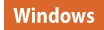
Aby drukować z wykorzystaniem zarejestrowanego profilu, wykonaj następujące czynności z poziomu sterownika drukarki.
1
Pobierz informacje o urządzeniu do zapisania w sterowniku drukarki.
1 | Kliknij [  ] → [ ] → [ Ustawienia] Ustawienia]  [Urządzenia]. [Urządzenia]. |
2 | Kliknij [Drukarki i skanery] i wybierz z listy sterownik drukarki, którego chcesz użyć. |
3 | Kliknij [Zarządzanie]  [Właściwości drukarki]. [Właściwości drukarki]. |
4 | Kliknij kartę [Ustawienia urządzenia]  Informacje o urządzeniu: [ Informacje o urządzeniu: [ |
5 | Kliknij element [OK] znajdujący się w sekcji [Właściwości drukarki]. |
2
Otwórz dokument i wyświetl ekran ustawień drukowania sterownika drukarki.
3
Wybierz urządzenie i naciśnij [Ustawienia szczegółowe] lub [Właściwości].
4
Zaznacz pole wyboru [Ręczne ustawienia kolorów] na karcie [Jakość] i kliknij opcję [Ustawienia kolorów].
5
Na karcie [Dopasowanie] wybierz opcję [Użyj] w sekcji [Tryb dopasowania], usuń zaznaczenie pola wyboru [Priorytet dopasowania kolorów aplikacji], a następnie kliknij przycisk [OK].
6
Wybierz zarejestrowany profil w opcji [Metoda dopasowania], a następnie kliknij przycisk [OK].
Korzystanie ze sterownika drukarki PS
1
Pobierz informacje o urządzeniu do zapisania w sterowniku drukarki.
1 | Kliknij [  ] → [ ] → [ Ustawienia] Ustawienia]  [Urządzenia]. [Urządzenia]. |
2 | Kliknij [Drukarki i skanery] i wybierz z listy sterownik drukarki, którego chcesz użyć. |
3 | Kliknij [Zarządzanie]  [Właściwości drukarki]. [Właściwości drukarki]. |
4 | Kliknij kartę [Ustawienia urządzenia]  Informacje o urządzeniu: [ Informacje o urządzeniu: [ |
5 | Kliknij element [OK] znajdujący się w sekcji [Właściwości drukarki]. |
2
Otwórz dokument i wyświetl ekran ustawień drukowania sterownika drukarki.
3
Wybierz urządzenie i naciśnij [Ustawienia szczegółowe] lub [Właściwości].
4
Na karcie [Kolor] wybierz opcję [Profil łącza urządzenia] w sekcji [Tryb dopasowania RGB].
5
Wybierz zarejestrowany profil w opcji [Kolory wej. RGB (jasność+przestrzeń kolorów)], a następnie kliknij przycisk [OK].